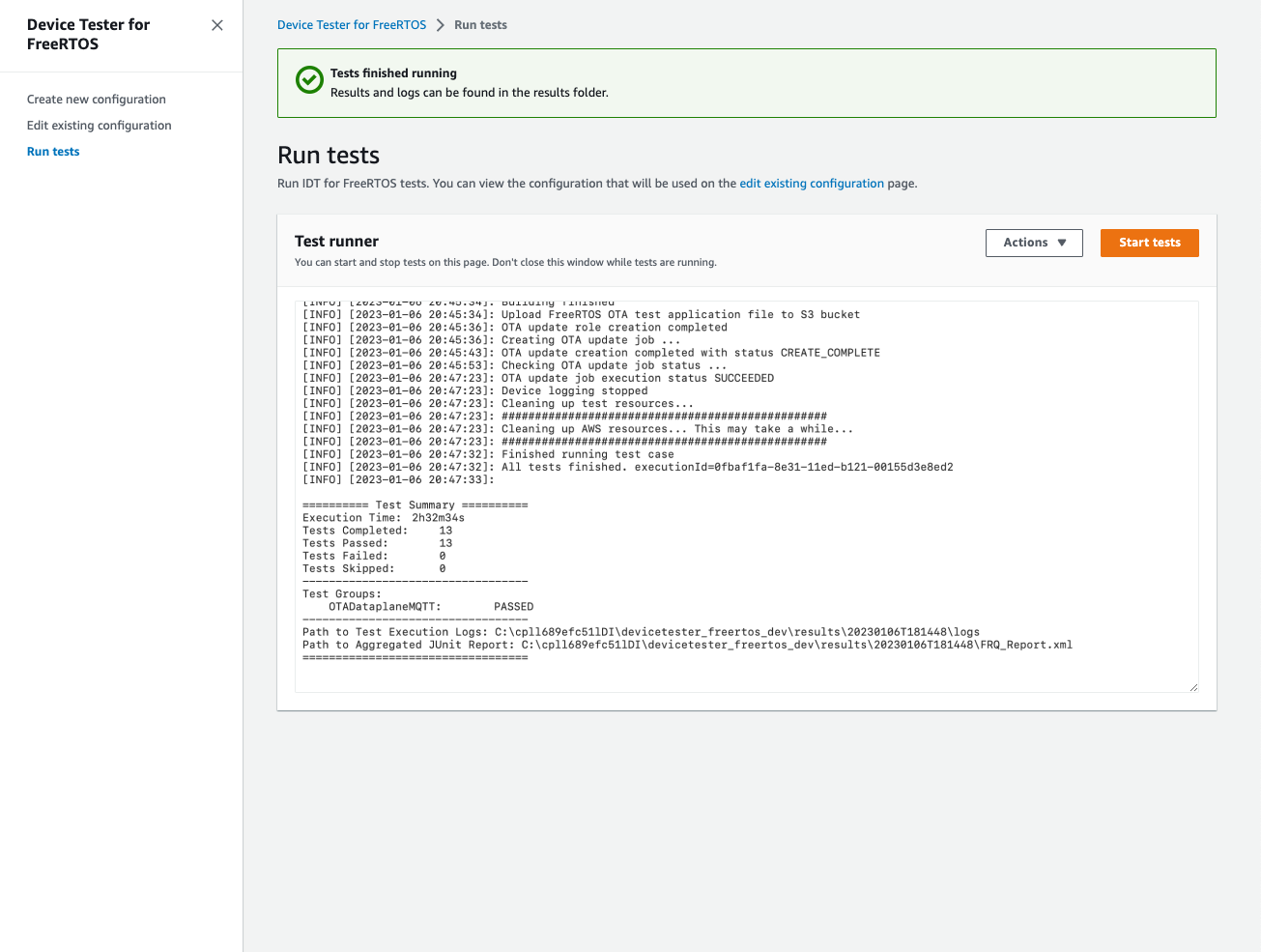Les traductions sont fournies par des outils de traduction automatique. En cas de conflit entre le contenu d'une traduction et celui de la version originale en anglais, la version anglaise prévaudra.
Utilisez l'interface utilisateur IDT pour FreeRTOS pour exécuter la suite de qualification FreeRTOS 2.0 (FRQ 2.0)
AWS IoT Device Tester for FreeRTOS (IDT for FreeRTOS) inclut une interface utilisateur (UI) Web dans laquelle vous pouvez interagir avec l'application de ligne de commande IDT et les fichiers de configuration associés. Vous utilisez l'interface utilisateur IDT pour FreeRTOS pour créer une nouvelle configuration ou modifier une configuration existante pour votre appareil. Vous pouvez également utiliser l'interface utilisateur pour appeler l'application IDT et exécuter les tests FreeRTOS sur votre appareil.
Pour plus d'informations sur l'utilisation de la ligne de commande pour exécuter des tests de qualification, consultezPréparation pour tester votre carte de microcontrôleur pour la première fois.
Cette section décrit les prérequis pour l'interface utilisateur IDT pour FreeRTOS et comment exécuter des tests de qualification à partir de l'interface utilisateur.
Rubriques
Prérequis
Pour exécuter des tests via l'interface utilisateur AWS IoT Device Tester (IDT) pour FreeRTOS, vous devez remplir les conditions requises sur la Prérequis page de qualification IDT FreeRTOS (FRQ) 2.x.
Configuration des informations d’identification AWS
Vous devez configurer vos informations d'identification utilisateur IAM pour l' AWS utilisateur que vous avez créé dansCréer et configurer un compte AWS. Vous pouvez spécifier vos informations d'identification de deux manières :
-
Dans un fichier d'informations d'identification
-
En tant que variables d'environnement
IDT utilise le même fichier d'informations d'identification que l' AWS CLI. Pour de plus amples informations, veuillez consulter Fichiers de configuration et d'informations d'identification.
L'emplacement du fichier d'informations d'identification varie en fonction du système d'exploitation que vous utilisez :
-
macOS et Linux —
~/.aws/credentials -
Windows –
C:\Users\UserName\.aws\credentials
Ajoutez vos AWS informations d'identification au credentials fichier au format suivant :
[default] aws_access_key_id =your_access_key_idaws_secret_access_key =your_secret_access_key
Note
Si vous n'utilisez pas le default AWS profil, vous devez spécifier le nom du profil dans l'interface utilisateur IDT pour FreeRTOS. Pour plus d'informations sur les profils, consultez la section Profils nommés.
Les variables d'environnement sont des variables gérées par le système d'exploitation et utilisées par les commandes du système. Ils ne sont pas enregistrés si vous fermez la session SSH. L'interface utilisateur IDT pour FreeRTOS utilise les variables d'environnement AWS_SECRET_ACCESS_KEY et pour AWS_ACCESS_KEY_ID stocker vos informations d'identification. AWS
Pour définir ces variables sous Linux, macOS ou Unix, utilisez export:
export AWS_ACCESS_KEY_ID=your_access_key_idexport AWS_SECRET_ACCESS_KEY=your_secret_access_key
Pour définir ces variables sous Windows, utilisez set :
set AWS_ACCESS_KEY_ID=your_access_key_idset AWS_SECRET_ACCESS_KEY=your_secret_access_key
Ouvrez l'interface utilisateur IDT pour FreeRTOS
Pour ouvrir l'interface utilisateur IDT pour FreeRTOS
-
Téléchargez une version IDT compatible pour FreeRTOS. Extrayez ensuite l'archive téléchargée dans un répertoire pour lequel vous disposez d'autorisations de lecture et d'écriture.
-
Accédez au répertoire d'installation d'IDT pour FreeRTOS :
cddevicetester-extract-location/bin -
Exécutez la commande suivante pour ouvrir l'interface utilisateur IDT pour FreeRTOS :
L'interface utilisateur IDT pour FreeRTOS s'ouvre dans votre navigateur par défaut. Les trois dernières versions majeures des navigateurs suivants sont compatibles avec l'interface utilisateur :
Google Chrome
Mozilla Firefox
Microsoft Edge
Apple Safari pour macOS
Note
Pour une meilleure expérience, nous recommandons Google Chrome ou Mozilla Firefox pour accéder à l'interface utilisateur IDT pour FreeRTOS. Microsoft Internet Explorer n'est pas pris en charge par l'interface utilisateur.
Important
Vous devez configurer vos AWS informations d'identification avant d'ouvrir l'interface utilisateur. Si vous n'avez pas configuré vos informations d'identification, fermez la fenêtre du navigateur IDT pour FreeRTOS UI, suivez les étapes Configuration des informations d’identification AWS indiquées, puis rouvrez l'interface utilisateur IDT pour FreeRTOS.
Création d'une nouvelle configuration
Si vous utilisez IDT pour la première fois, vous devez créer une nouvelle configuration pour configurer les fichiers de configuration JSON dont IDT pour FreeRTOS a besoin pour exécuter des tests. Vous pouvez ensuite exécuter des tests ou modifier la configuration créée.
Pour des exemples de userdata.json fichiers, etconfig.json,device.json,,,,,,,Préparation pour tester votre carte de microcontrôleur pour la première fois,,
Pour créer une configuration
-
Dans l'interface utilisateur IDT pour FreeRTOS, ouvrez le menu de navigation et choisissez Create new configuration.
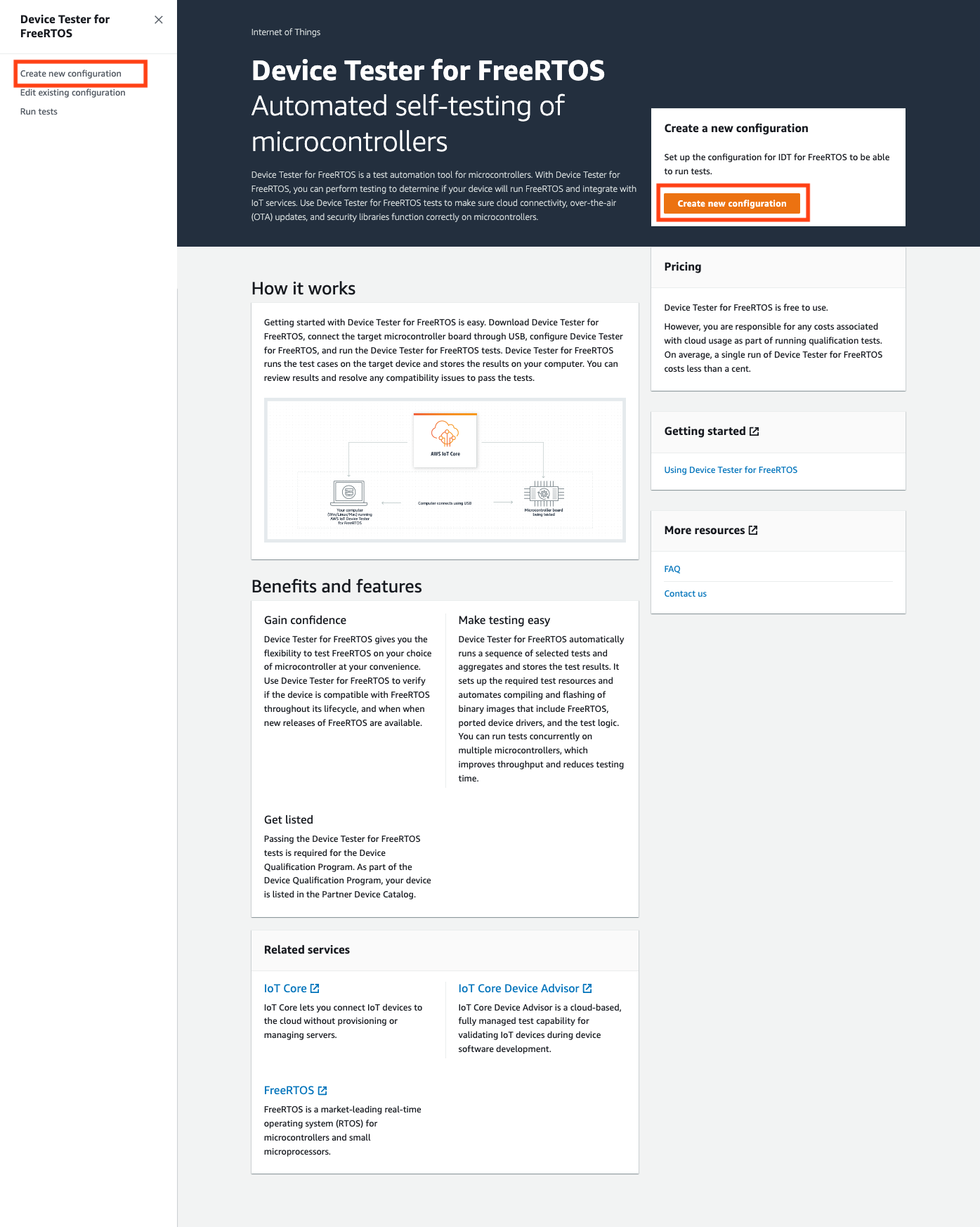
-
Suivez l'assistant de configuration pour saisir les paramètres de configuration IDT utilisés pour exécuter les tests de qualification. L'assistant configure les paramètres suivants dans les fichiers de configuration JSON situés dans le
devicetester-extract-location/config-
Paramètres des appareils : paramètres du pool de périphériques pour les appareils à tester. Ces paramètres sont configurés dans les
skuchampsidet, et les appareils sont bloqués pour le pool de périphériques dans leconfig.jsonfichier.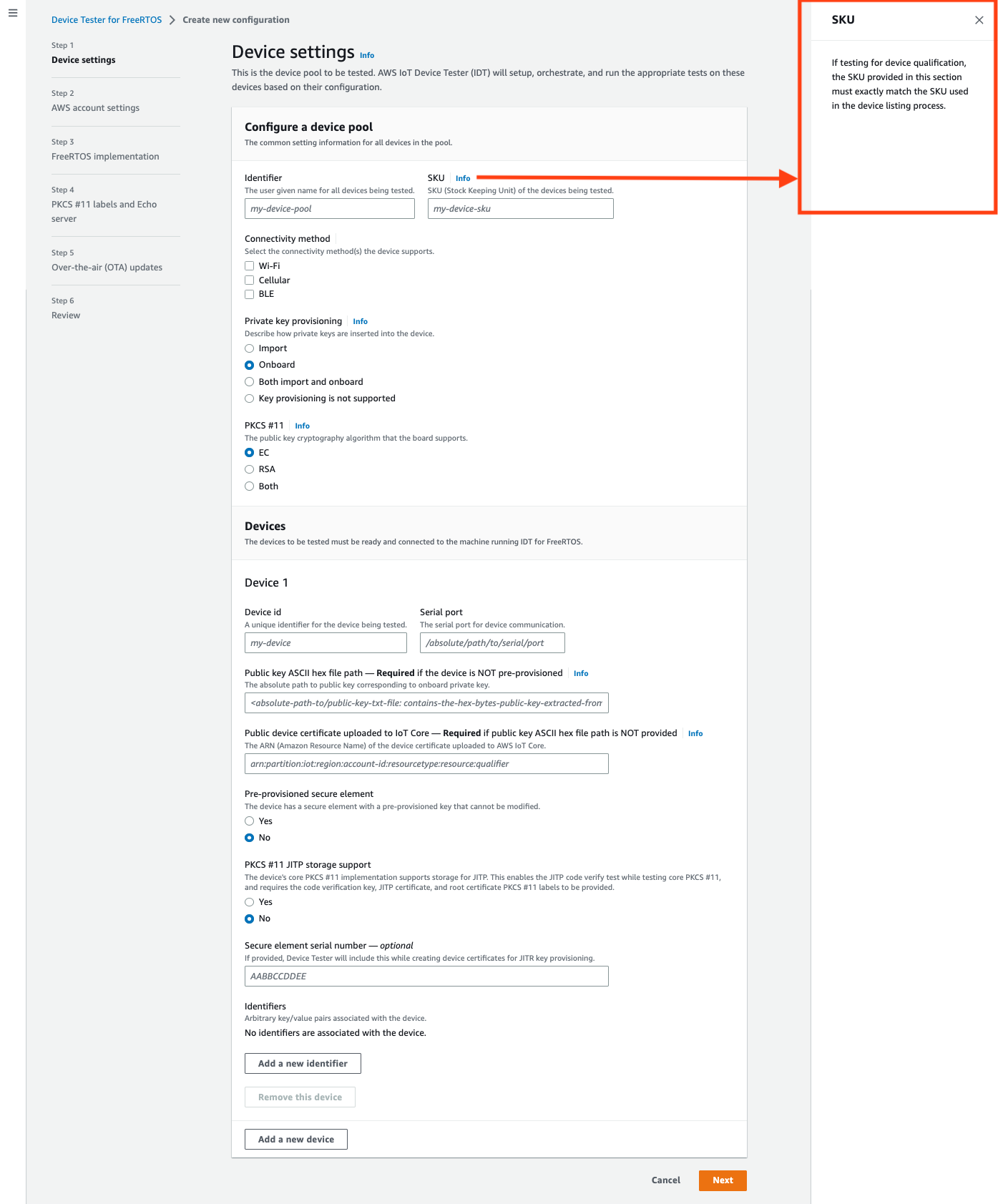
-
AWS paramètres du compte — Les Compte AWS informations utilisées par IDT pour FreeRTOS pour AWS créer des ressources lors des tests. Ces paramètres sont configurés dans le
config.jsonfichier.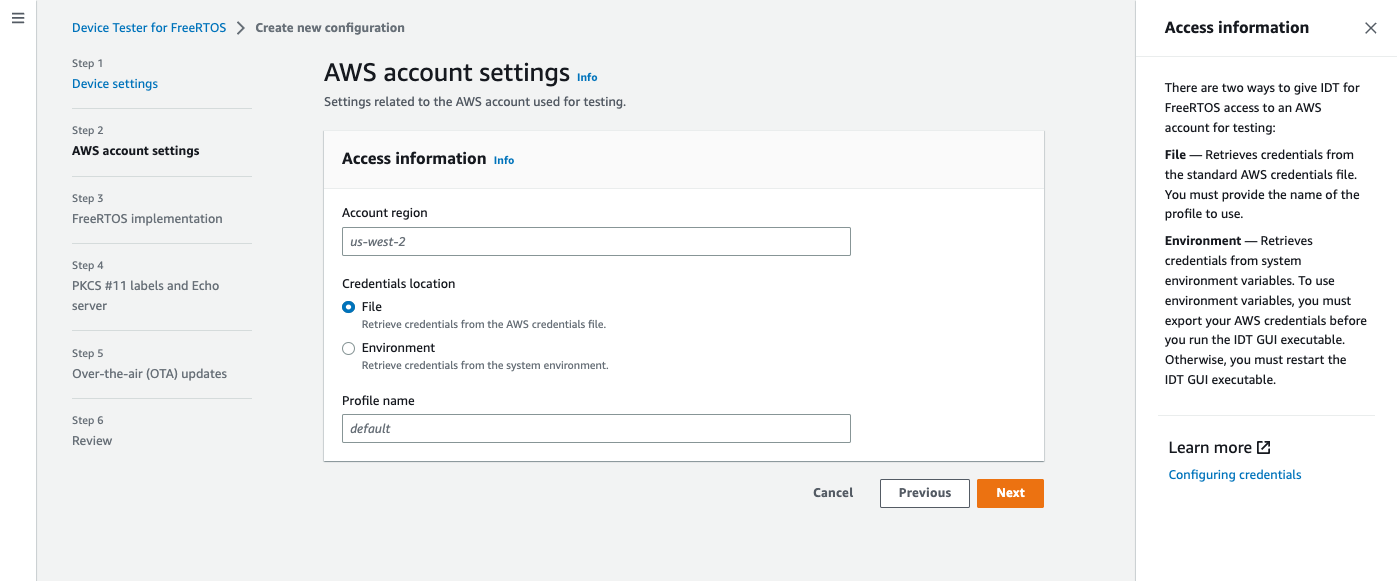
-
Implémentation de FreeRTOS — Le chemin absolu vers le référentiel FreeRTOS et le code porté, ainsi que la version de FreeRTOS sur laquelle vous souhaitez exécuter IDT FRQ. Les chemins d'accès aux fichiers d'en-tête d'exécution et de configuration des paramètres depuis le
FreeRTOS-Libraries-Integration-TestsGitHub référentiel. Les commandes de compilation et de flash pour votre matériel qui permettent à IDT de créer et de tester automatiquement votre carte mère. Ces paramètres sont configurés dans leuserdata.jsonfichier.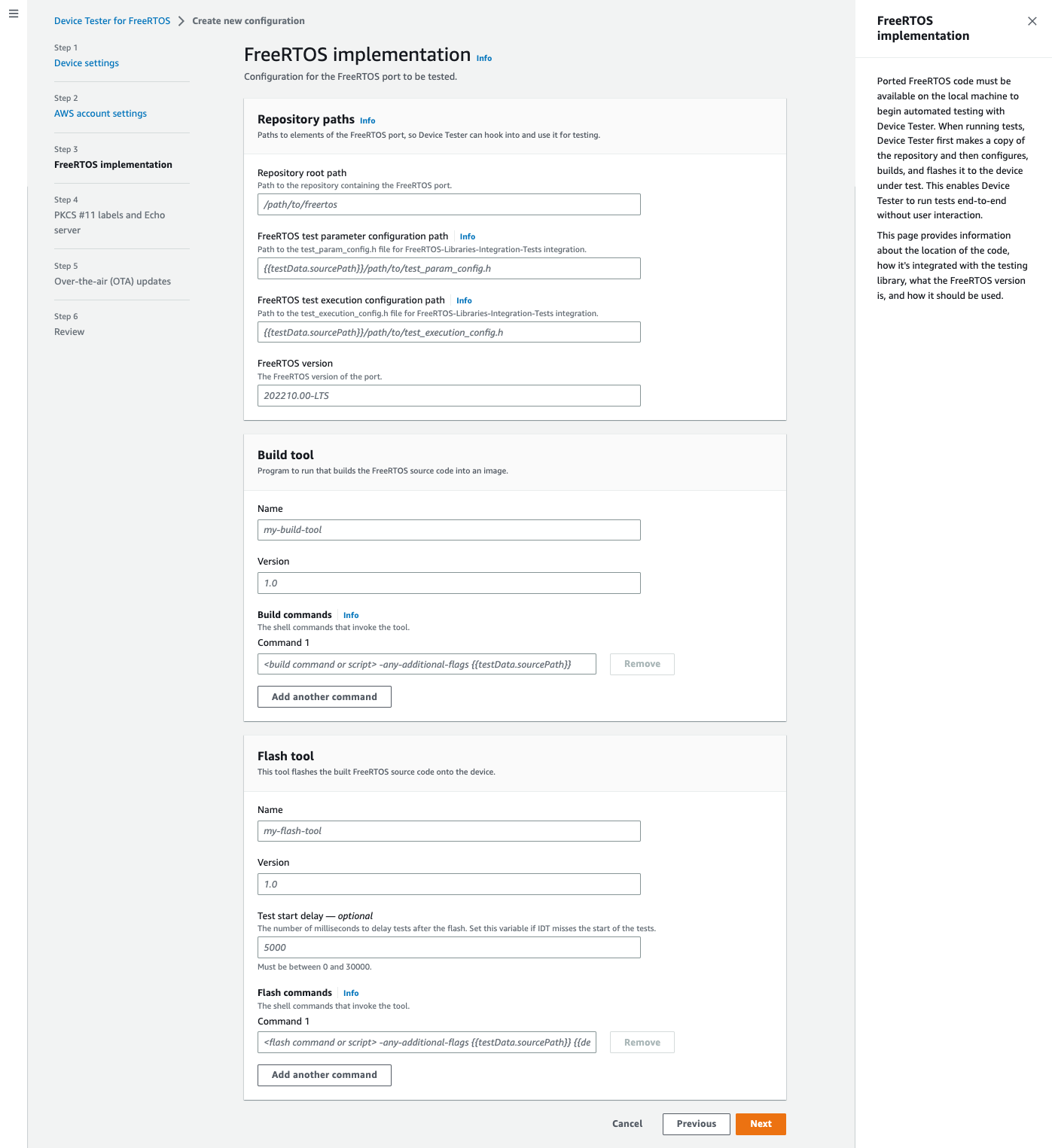
-
Étiquettes PKCS #11 et serveur Echo : les étiquettes PKCS #11 qui correspondent aux clés fournies sur votre matériel en fonction de la fonctionnalité clé et de la méthode de fourniture des clés. Les paramètres de configuration du serveur Echo pour les tests de l'interface de transport. Ces paramètres sont configurés dans les
device.jsonfichiersuserdata.jsonet.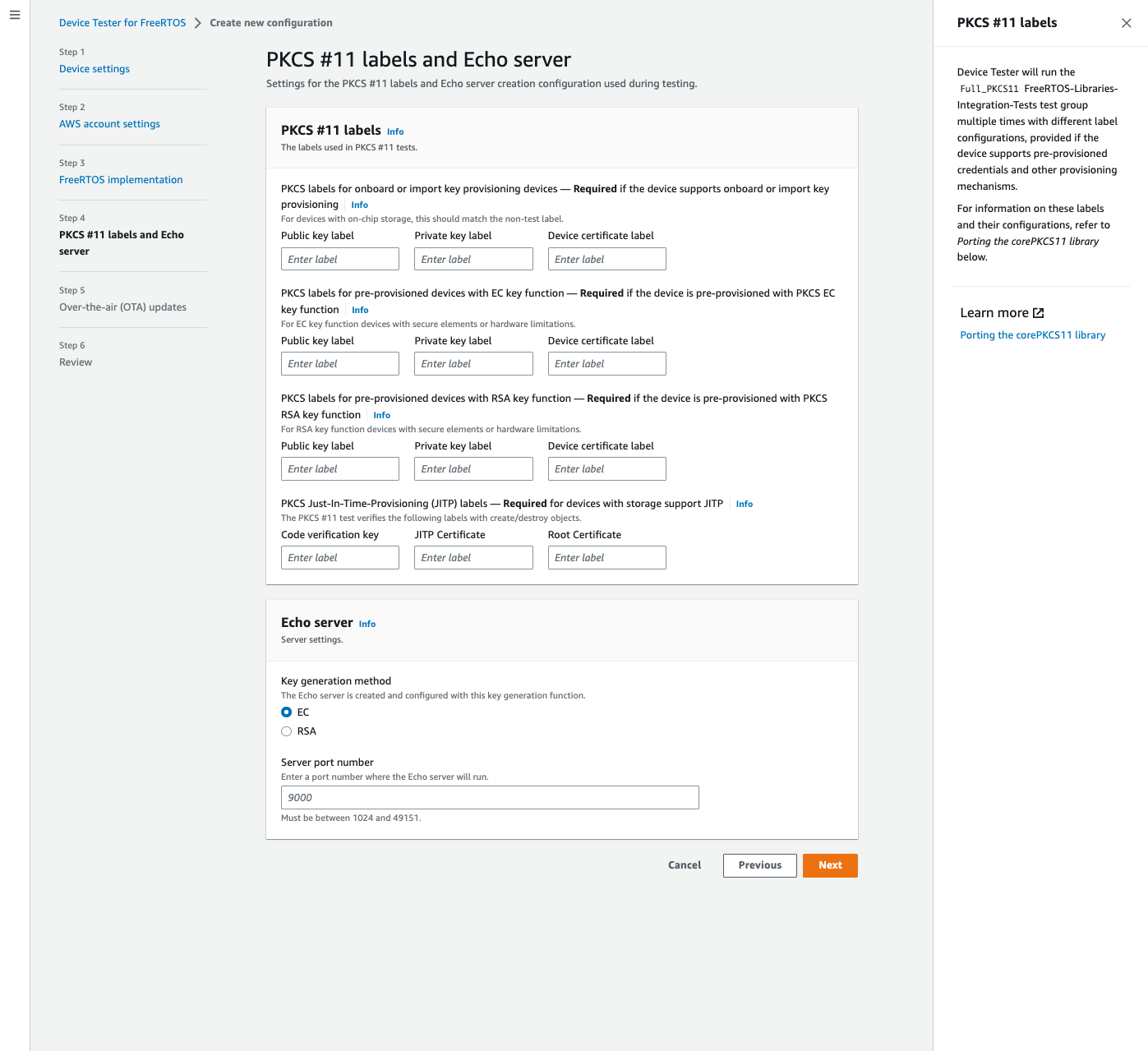
-
Mises à jour O ver-the-air (OTA) : paramètres qui contrôlent les tests de fonctionnalité OTA. Ces paramètres sont configurés dans le
featuresbloc desuserdata.jsonfichiersdevice.jsonet.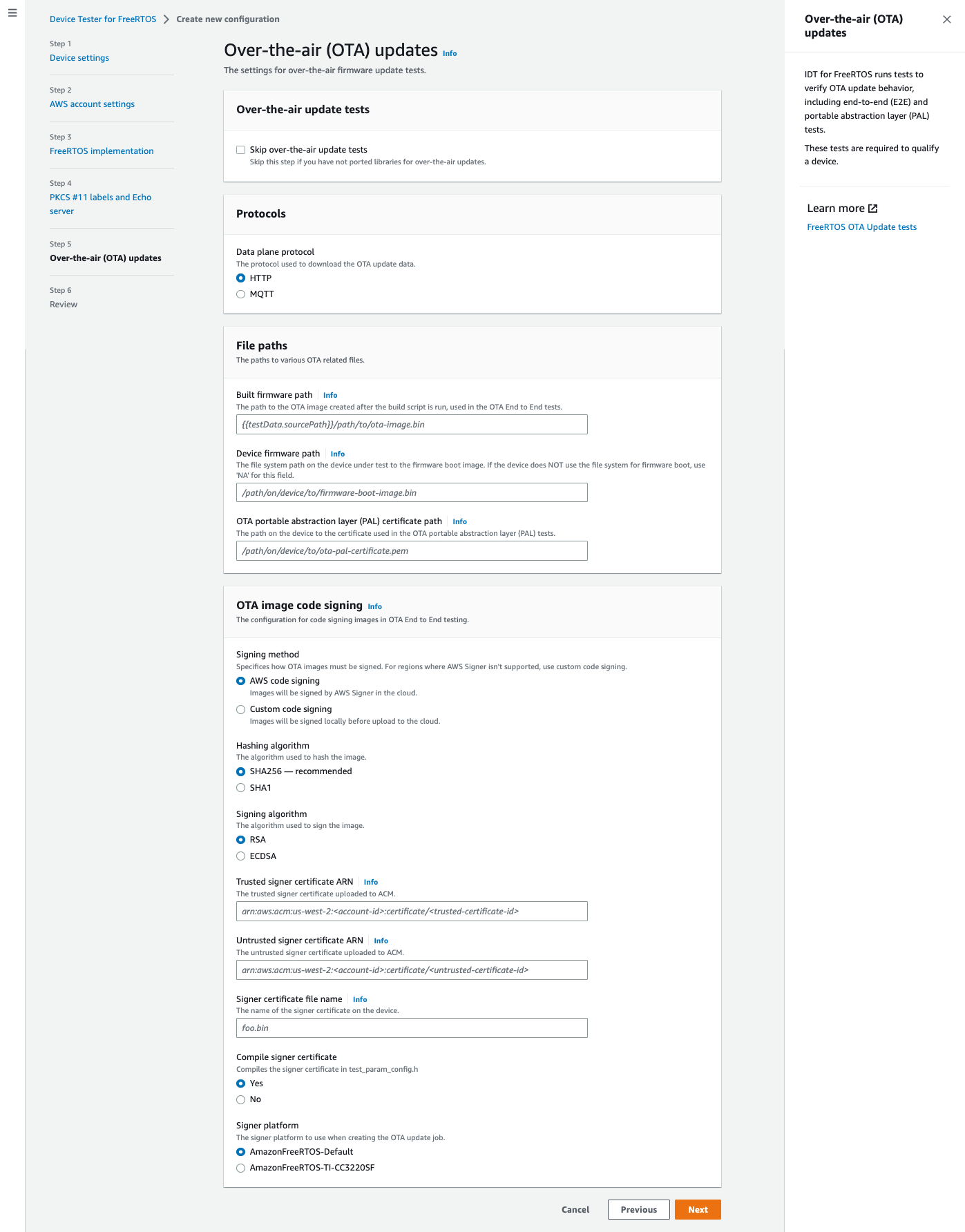
-
-
Sur la page Révision, vérifiez vos informations de configuration.
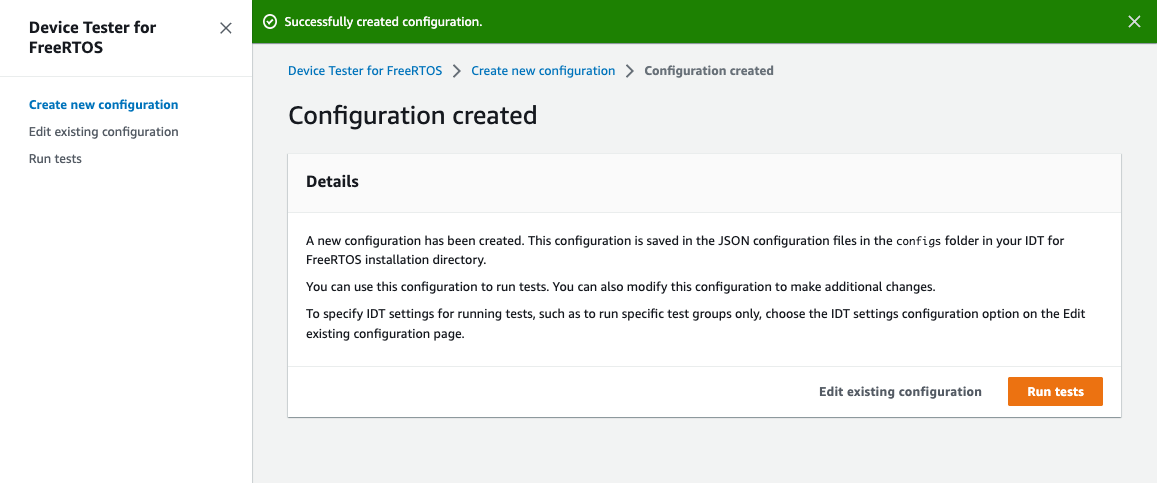
Après avoir passé en revue votre configuration, pour exécuter vos tests de qualification, choisissez Run tests.
Modifier une configuration existante
Si vous avez déjà configuré des fichiers de configuration pour IDT pour FreeRTOS, vous pouvez utiliser l'interface utilisateur IDT pour FreeRTOS pour modifier votre configuration existante. Les fichiers de configuration existants doivent se trouver dans le devicetester-extract-location/config
Pour modifier une configuration
-
Dans l'interface utilisateur IDT pour FreeRTOS, ouvrez le menu de navigation et choisissez Modifier la configuration existante.
Le tableau de bord de configuration affiche des informations sur vos paramètres de configuration existants. Si une configuration est incorrecte ou indisponible, le statut de cette configuration est
Error validating configuration.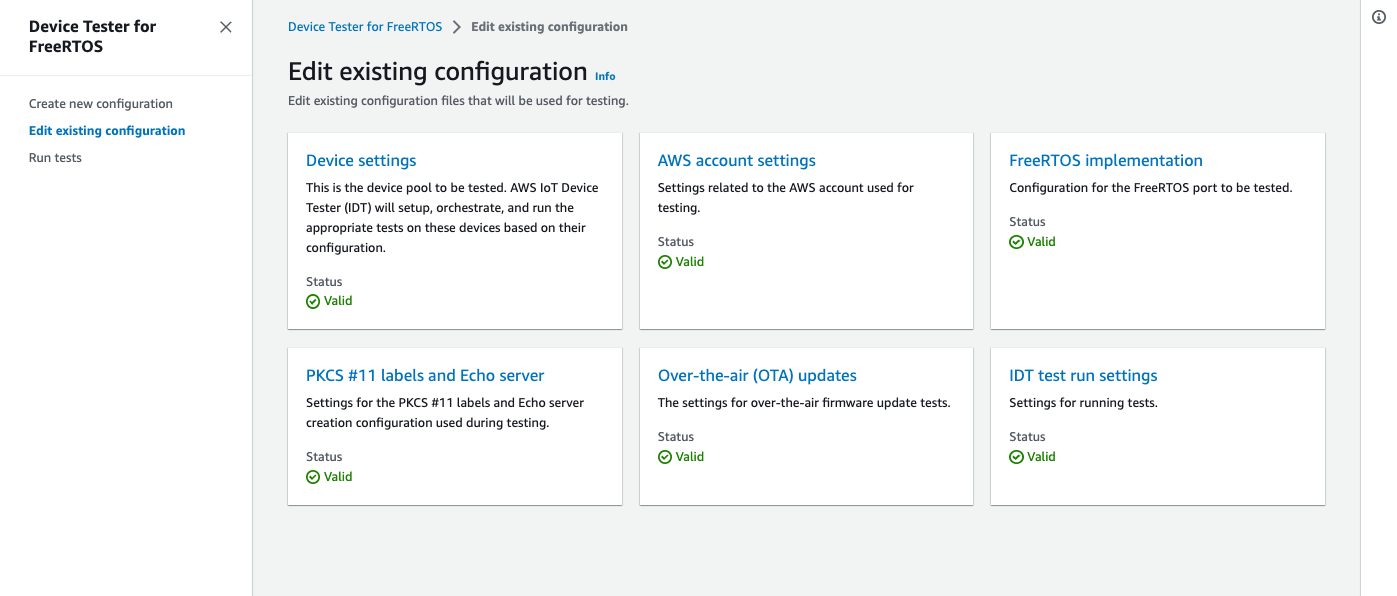
-
Pour modifier un paramètre de configuration existant, procédez comme suit :
-
Choisissez le nom d'un paramètre de configuration pour ouvrir sa page de paramètres.
-
Modifiez les paramètres, puis choisissez Enregistrer pour régénérer le fichier de configuration correspondant.
-
-
Pour modifier les paramètres d'exécution du test IDT pour FreeRTOS, choisissez les paramètres du cycle de test IDT dans la vue d'édition :
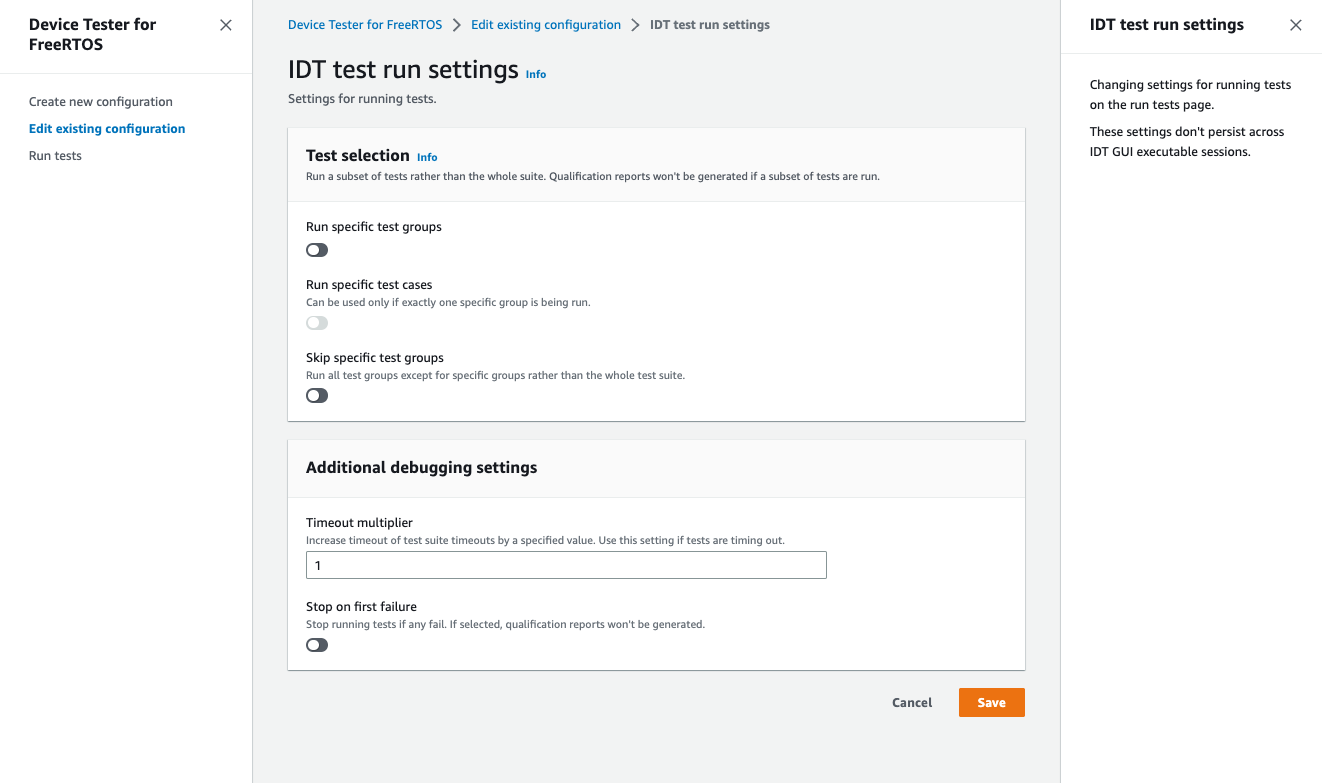
Une fois que vous avez terminé de modifier votre configuration, vérifiez que tous vos paramètres de configuration sont validés. Si le statut de chaque paramètre de configuration estValid, vous pouvez exécuter vos tests de qualification avec cette configuration.
Exécuter des tests de qualification
Après avoir créé une configuration pour l'interface utilisateur IDT pour FreeRTOS, vous pouvez exécuter vos tests de qualification.
Pour exécuter des tests de qualification
-
Dans le menu de navigation, choisissez Exécuter des tests.
-
Choisissez Démarrer les tests pour démarrer le test. Par défaut, tous les tests applicables sont exécutés pour la configuration de votre appareil. IDT pour FreeRTOS génère un rapport de qualification lorsque tous les tests sont terminés.
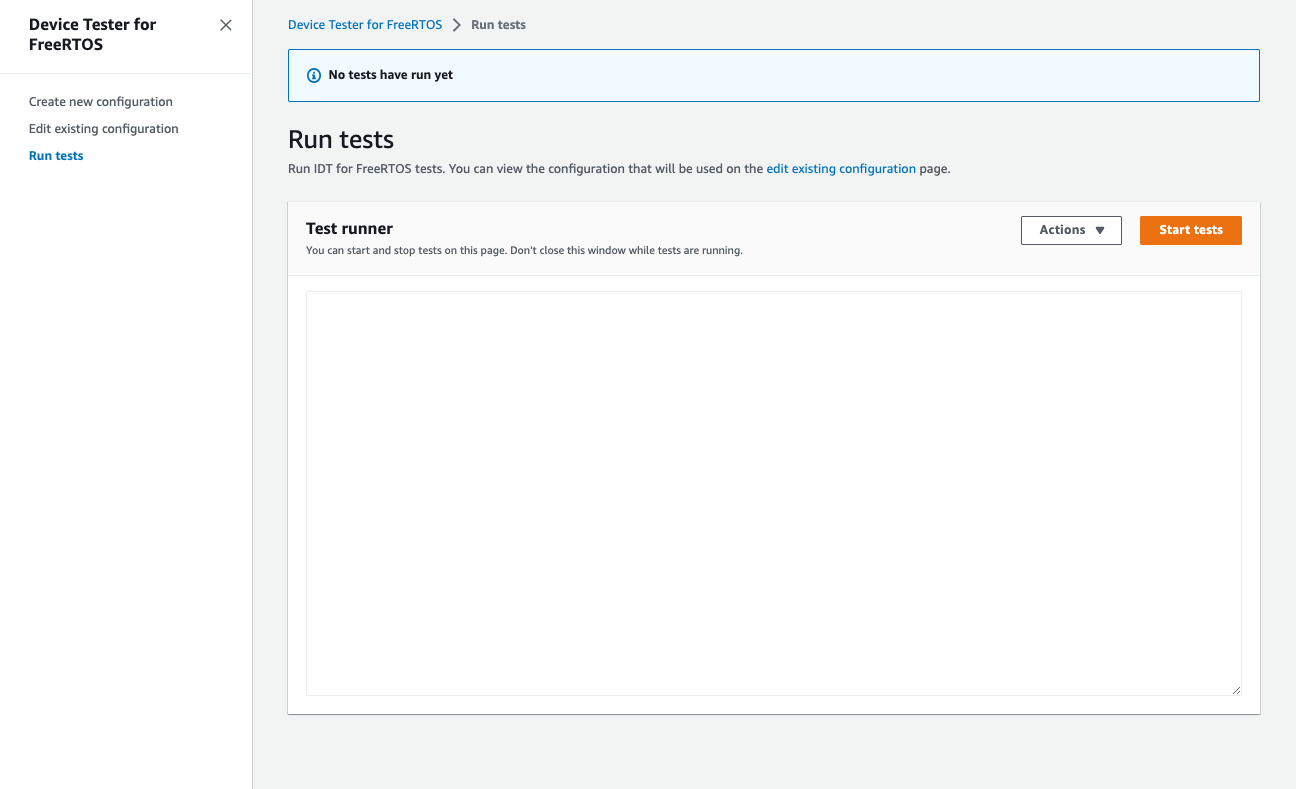
IDT pour FreeRTOS exécute les tests de qualification. Il affiche ensuite le résumé du test et les éventuelles erreurs dans la console Test Runner. Une fois le test terminé, vous pouvez consulter les résultats du test et les journaux depuis les emplacements suivants :
-
Les résultats des tests se trouvent dans le
devicetester-extract-location/results/execution-id -
Les journaux de test se trouvent dans le
devicetester-extract-location/results/execution-id/logs
Pour plus d'informations sur les résultats des tests et les journaux, consultezPrésentation des résultats et des journaux.